Hvorfor er Internett mitt så sakte?

Det er mange grunner til at Internett-tilkoblingen din kan virke sakte. Det kan være et problem med modemet eller ruteren, Wi-Fi-signalet, signalstyrken på kabelen din, enheter på nettverket ditt, som tilsetter båndbredden din, eller til og med en langsom DNS-server. Disse feilsøkingstrinnene hjelper deg med å finne årsaken.
Avgrense problemet med flere nettsteder og enheter
Hvis din hastighetstest bekrefter at Internett er sakte, bør du prøve å koble til flere nettsteder og bruke flere enheter i hjemmet ditt hvis Internett-tilkoblingen din er treg. Hvis langsomheten er bare med ett nettsted, er det sannsynligvis at nettsiden er problemet - ikke på internett. Det er egentlig ikke noe du kan gjøre med dette, unntatt vente på at de som har ansvaret for nettstedet, skal løse det.
Når du legger ned problemet, vil det hjelpe deg med å fikse det. Gjør langsomheten bare på en datamaskin, eller alle enhetene dine? Hvis det bare er en datamaskin, vet du at løsningen sannsynligvis ligger der. Det kan hende du må bare starte datamaskinen på nytt, eller du må kanskje utføre en malware-skanning med ditt foretrukne antivirus for å kontrollere at alt er bra. Hvis langsomheten skjer på flere enheter, for eksempel flere datamaskiner, for eksempel datamaskinen og telefonen din, er det nesten sikkert et nettverksproblem, og du må gå til ruteren.
Sjekk hastigheten din og sammenlign den med Din plan
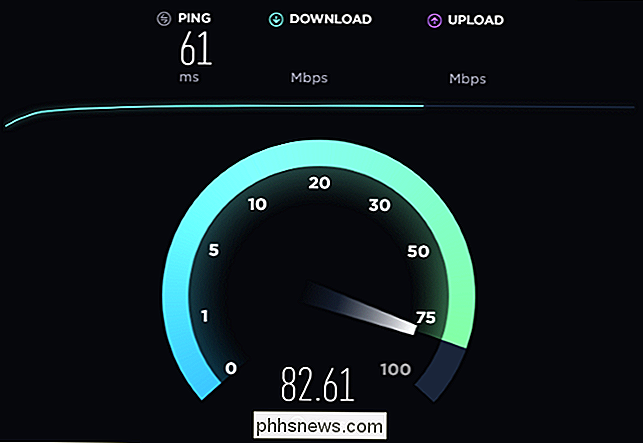
RELATERT: Slik tester du Internett-tilkoblingshastigheten eller mobildatahastigheten
Før du går gjennom en masse feilsøking på slutten, er det verdt å kjøre en fartstest ved hjelp av et nettsted som Speedtest.net for å se hvor godt det faktisk utfører. Pass på å stoppe nedlastinger, opplastinger, Netflix-streaming eller annen tung Internett-aktivitet før du kjører testen for å sikre så liten innblanding i resultatene som mulig.
Sammenlign målte hastighetsresultater mot forventet hastighet på Internett-tilkoblingen du ' betale for. Hvis du ikke vet dette, er det en god sjanse for at du finner det på regningen for Internett-tilkoblingen din eller Internett-leverandørens nettside.
RELATERT: Hvorfor du antagelig ikke får Internett-hastigheten du re Paying for (og hvordan å si)
Det er noen advarsler her. Hastighetsprøver kan noen ganger virke ganske høye, ettersom noen Internett-leverandører kan prioritere dem, og de kan ha servere like i nærheten av deg. Hvis tilkoblingshastigheten din vises litt lav, kan det være normalt - du betaler vanligvis for "opp til" en viss hastighet, og du får ikke alltid den nøyaktige hastigheten du betaler for. Hastigheten kan også være langsommere i travlere tider på dagen, når alle i ditt nabolag bruker Internett-tilkoblingen, enn på mange timer når mange sover eller på jobb.
Det kan selvfølgelig også være at du betaler for en svært langsom internettplan - i så fall må du ringe til Internett-leverandøren din og betale mer for å oppgradere din tjeneste!
Men hvis du betaler for en bestemt tilkoblingshastighet og konsekvent mottar hurtighetstestresultater som er langt under det er det på tide å flytte til feilsøkingstrinnene nedenfor.
Start opp modemet og ruteren

RELATERT: Hvorfor gjenopprette routeren din løser så mange problemer (og hvorfor du må vente 10 sekunder)
Som datamaskiner, modemer og rutere sitter noen ganger fast i en dårlig, langsom, overbelastet tilstand. Dette problemet kan løses med en omstart. Hvis du ikke har startet ruteren og modemet på en stund, bør du gjøre det nå.
Hvis du har en kombinert modem / ruterenhet, kan du bare ha den ene enheten til å starte på nytt. Men det er en god sjanse at du må starte om to deler maskinvare: ruteren og modemet. Ruteren kobles til modemet, som er koblet til kabelen som kommer ut av veggen. For å starte dem på nytt må du koble fra hver av de respektive strømuttakene i ti sekunder før du kobler dem inn igjen. Det kan ta noen minutter for modemet ditt å koble til Internett-leverandøren din og ta Internett-tilkoblingen på Internett, så vær tålmodig. Sjekk om hastigheten din er bedre etter omstart.
Forbedre Wi-Fi-signalet

RELATED: Slik får du et bedre trådløst signal og reduserer trådløs nettverksinnblanding
Det er mulig at internett er greit, men Wi-Fi-en som kobler deg til Internett-er har signalproblemer. En dårlig Wi-Fi-tilkobling kan virke som et problem med Internett-tilkobling, særlig siden det kan påvirke alle enhetene i hjemmet ditt. Det er mange grunner til at du kan ha et dårlig Wi-Fi-signal. Airwaves kan være overbelastet med for mange enheter i nærheten, spesielt hvis du bruker 2,4 GHz og ikke 5 GHz, som kan støtte mange flere enheter. Dette er et spesielt vanlig problem i tettere byområder, for eksempel hvis du bor i et leilighetskompleks med naboer som har en mengde trådløse rutere og andre enheter.
Du kan også bare ha en død sone, noe som forstyrrer din Wi-Fi-signal, eller dårlig belastning i hele hjemmet ditt. Ta kontakt med vår guide for å øke hastigheten på Wi-Fi og få et bedre signal for flere tips.
Hvis du har et større hjem eller verft og trenger bedre Wi-FI-dekning, bør du vurdere å få et trådløst Wi-Fi-system som gir flere baser Stasjoner du kan plassere rundt hjemme eller eiendom.
Stopp mette forbindelsen din (eller prøv QoS)
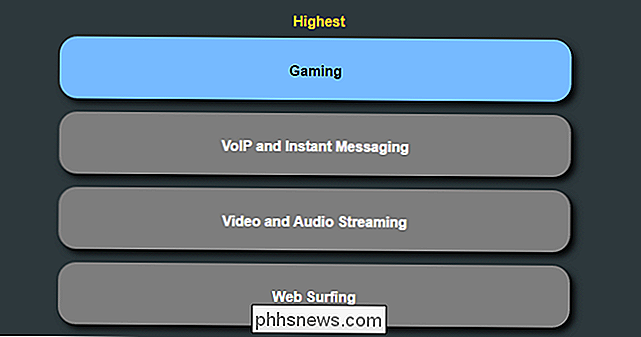
Internett-tilkoblingen din deles av alle enhetene i hjemmet ditt, slik at andre enheter på nettverket ditt kan mette Internett-tilkoblingen din , sakker ting ned for alle andre.
For eksempel, hvis to personer streamer Netflix, og en person prøver å laste ned en fil med BitTorrent, vil alles opplevelse avta. Stopp (eller senk) noen av de andre nedlastingene for å få fart på det.
RELATED: Hvordan bruke kvalitetskvalitet (QoS) for å få raskere Internett når du virkelig trenger det
Hvis dette er spesielt Hyppig problem, det kan hende du må oppgradere din internettpakke. Du kan imidlertid også se om ruteren din har en QoS-funksjon (Quality of Service), som gjør at ruteren din automatisk kan administrere og tilordne hvor mye båndbredde forskjellige enheter og tjenester mottar. For eksempel kan den automatisk smelte BitTorrent-båndbredde for å unngå å senke Netflix-strømmer.
Se etter Coax Splitters

RELATED: Slik feilsøker du Internett-tilkobling, lag-for-lag
Hvis du har kabel Internett, og du har koaksialkabelsplittere på linjen som går til kabelmodemet ditt, kan disse forringe signalstyrken din og føre til langsommere Internett-tilkobling. Splittere varierer i kvalitet, og en dårlig, billig man kan senke signalstyrken mye mer enn en høyere kvalitet man ville. Et stort antall splittere kan også forårsake et problem.
Hvis du har splittere på kabelen din, kan du prøve å koble dem fra for å feilsøke Internett-tilkoblingen. Se hvordan Internett-tilkoblingen din utfører uten splittere på linjen. Hvis du har en raskere Internett-tilkoblingshastighet, har du funnet problemet.
Prøv en annen DNS-server
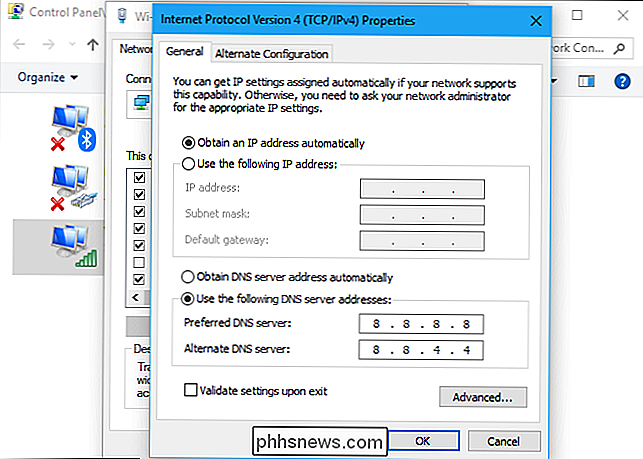
RELATERT: Den ultimate veiledningen for å endre DNS-serveren din
I noen tilfeller bytter DNS-servere kan bidra til å øke hastigheten på den tilsynelatende tilkoblingshastigheten hvis standard DNS-tjenere for Internett-leverandøren din er sakte.
Slik fungerer DNS: Når du kobler til et nettsted som google.com, kontakter datamaskinen din DNS-servere og spør "Hva numerisk IP adressen er knyttet til google.com? "Den får et svar tilbake og kobles til den IP-adressen, noe som kan være noe som 216.58.193.78 og kobles deretter til den adressen.
Vanligvis leveres DNS-serverne av Internett-tjenesten forsørger. Men hvis de er treg eller overbelastet, kan du kanskje få bedre fart ved å bytte til et annet sett med DNS-servere. Google Public DNS og OpenDNS er begge ganske populære.
Ring Internett-leverandøren din og rapporter problemet

Hvis du har gjennomgått alle disse feilsøkingstrinnene og ikke kan løse problemet, er det en god sjanse for at det ikke er et problem du kan fikse. Det kan være ditt Internett-leverandørens problem. For eksempel kan det være et problem med kabelledningen som går fra huset ditt til Internett-leverandøren din, eller med noe annet utstyr de har. I dette tilfellet bør du ringe Internett-leverandøren din og rapportere problemet.
Du betaler din Internett-leverandør for å gi deg en stabil konneciton, og det er deres jobb å fikse eventuelle problemer med det på slutten. Bare vær sikker på at det faktisk er deres problem, og ikke et problem på de endelige Wi-Fi-signalproblemer.
Bilde Kreditt: Kerdkanno / Shutterstock.com, trainman111 / Shutterstock.com, Casezy idé / Shutterstock.com, Valiik30 / Shutterstock.com, file404 / Shutterstock.com

Hvor sikker er trådløst Wi-Fi-nettverk?
Du vurderer et trådløst Wi-Fi-nettverk, fordi du er lei av at det ene stedet i huset ditt ikke mottar noen mottak. Men gir bekvemmeligheten av disse systemene samme sikkerhet som andre rutere? RELATED: Er mine Smarthome-enheter sikre? Vi forstår hvorfor du kanskje lurer på dette: nettverksnettverk inneholder flere enheter, og de ' er like mye smarthome-enheter som de er rutere (og smarte enheter har kommet under stor kontroll for sikkerhet).

Slik gjør du tekst og andre gjenstander større eller mindre på din nettverks nettverksskjerm
I flere tiår har folk med synsproblemer justert systemoppløsningen for å gjøre ting som tekst- og grensesnittelementer større. Dette er en forferdelig ide, fordi det forvrenger i utgangspunktet alt på skjermen. Hvis din Mac tilbyr en Retina-skjerm, gir System Preferences en bedre måte. I stedet for å endre systemets oppløsning kan MacOS skale ting som grensesnittelementer og tekst, slik at bilder og annen grafikk fortsatt kan dra full nytte av skjermens innfødte Vedtak.



